YouTube İpuçları, Hack'ler ve Kısayolların Nihai Listesi
YouTube , pek çok kişinin bilmediği, doğrudan içine yerleştirilmiş şaşırtıcı sayıda kısayola sahiptir. YouTube için hangi ipuçlarının mevcut olduğunu öğrenmek istiyorsanız bu kılavuzu okuyun. Bu kılavuzu herkesin favori video içerik platformu için nihai ipuçları, tüyolar ve kısayollar listesi olarak değerlendirebilirsiniz.
Bu kısayollardan ve ipuçlarından bazılarına yerel olarak YouTube üzerinden erişilebilirken , diğerlerine tarayıcınız veya bilgisayarınız aracılığıyla başka yollarla erişilebilir. Pekala(Alright) , hemen atlayalım.

YouTube Video Oynatma Kısayolları I
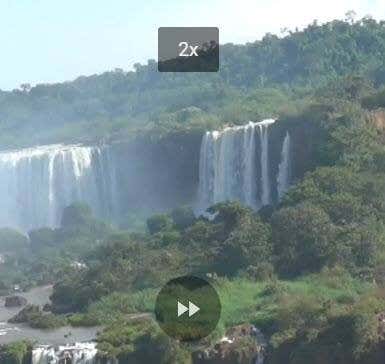
Belki de en kullanışlı kısayollar, video oynatma(video playback) kontrollerine odaklanmıştır . Birçok kişi, boşluk çubuğuna( spacebar) basmanın bir videoyu duraklatacağını veya oynatacağını biliyor . K tuşuna(press K) da basabilirsiniz . Ancak video oynatma(video playback) için daha birçok kısayol da var. İşte mevcut olanlara tam bir bakış.
Örneğin, sol oka( left arrow) basmak 5 saniye geriye atlayacaktır. Alternatif olarak, sağ ok(right arrow ) 5 saniye ileri atlayacaktır. Daha ileri gitmek ister misin? Sırasıyla 10 saniye geri veya 10 saniye ileri atlamak için J ve L' yi kullanın .
Hızlı atlama için daha fazla gezinme seçeneği de mevcuttur. 0 veya Ev(Home ) sizi en başa götürecektir. End sizi videonun sonuna götürecektir . 1-9 arasındaki sayılar(numbers 1-9) sizi video boyunca eşit artışlarla götürecektir. Örneğin, 5, 4 dakikalık bir videoda(minute video) sizi 2 dakikaya götürür .
Atlamak yerine işleri hızlandırmayı tercih ediyorsanız, bunu da yapabilirsiniz. İşleri hızlandırmak veya yavaşlatmak için Shift + > veya Shift + < kullanmanız yeterlidir . (Simply use)Hız 0.25x ile 2x arasında değişir.
Son olarak, '.'( ‘.’ ) tuşunu kullanarak kare kare hareket ettirebilirsiniz . veya ',' video duraklatıldığında. Bu, belirli anlarda ekran görüntüleri almak veya bir videoda kaçırabileceğiniz küçük ayrıntıları yakalamak için yararlı olabilir.
(Want)Sesi anında artırmak veya azaltmak ister misiniz? Yukarı ve aşağı oklar , (up and down arrows)YouTube oynatıcısının(YouTube player) sesini kademeli olarak %(s volume) 5 oranında artıracak veya azaltacaktır . Videoyu m ile de kapatabilir veya açabilirsiniz .
(Want)Videonun ölçeğini değiştirmek ister misiniz? Bunu da yapabilirsiniz. f'ye(f ) basmak sizi tam ekrana götürür ve ESC'ye( ESC ) basmak tam ekrandan çıkar.
Alternatif olarak, izlerken göz atmaya devam etmenizi sağlayan küçük bir resim içinde resim videosu oluşturmak için (picture video)i tuşuna basın. (i )düğmesine bastığınızda sizi video sayfasına(video page) geri döndüreceğim(i) . Son olarak, sinema moduna geçmek için t tuşuna basın.(t)
İşte birkaç tane daha: c( c) ile altyazıları açın/kapatın, b ile altyazı arka plan rengi seçenekleri arasında gezinin ve önceki için SHIFT + p SHIFT + n ile bir oynatma listesindeki yeni videolara geçin .
Yararlı YouTube Arama Komutları
Web sitesinde hızlı bir şekilde gezinmek için kullanabileceğiniz diğer bazı yararlı YouTube komutlarına, ipuçlarına ve püf noktalarına bir göz atalım . Özellikle, YouTube arama(YouTube search) komutları.

Zaten YouTube'daysanız , hızlı bir şekilde (YouTube)arama çubuğuna(search bar) atlamak için / tuşlarına basabilirsiniz . YouTube'da(YouTube) değil mi? URL'ye(URL) youtube.com yazıp SEKME(TAB) tuşuna basmanız yeterlidir(Simply) . Ardından(Next) , aramak istediğiniz şeyi yazın ve doğrudan YouTube arama(YouTube search) sonuçlarına yönlendirileceksiniz.

Veya doğrudan masaüstünden aramaya ne dersiniz? Çalıştır(Run ) kutusunu açmak için Windows Key+R basın , ardından chrome youtube.com/results?search_query=SEARCH’ yazın . Parantezleri kaldırın ve 'SEARCH' ifadesini arama teriminizle değiştirin. Seçtiğiniz arama terimleriyle birlikte Chrome'da(Chrome) hemen yeni bir sekme açılır .
Chrome kullanmıyorsanız(t use) , yukarıdaki komutta chrome'u 'firefox', 'iexplore' veya 'microsoft-edge' ile değiştirebilirsiniz .
Aradığınız şeyi daha ayrıntılı tanımlamak için kullanabileceğiniz bazı arama ipuçları da vardır. Aşağıda bazı örnekler verdim.
'+' veya '-' ile terimleri kaldırabilir veya kelimeleri filtreleyebilirsiniz. Örneğin, Hindistan'daki (India)Bangalore şehri hakkında bilgi edinmek istediğinizi varsayalım . YouTube'da bir Bangalore araması(A search) , aynı adlara sahip şehirle(YouTube) ilgisi olmayan her türlü içeriği gösterecektir. Bu örnekte, daha özel olarak Apex Legends(Apex Legends) adlı bir oyundan .
Bangalore -apex -legends öğesini(Bangalore -apex -legends) arayarak Apex Legends terimini kaldırabilirsiniz .

Yukarıda(Above) , iki arama sonucunun bir örneği ve nasıl farklı oldukları gösterilmiştir. Arama sonuçlarınızda görmek istemediğiniz videoları kaldırmak için bunu birçok farklı şekilde kullanabilirsiniz. Google.com'da çalışan arama operatörlerinin(search operators that work on Google.com) çoğu burada da çalışacak.
Herhangi bir terimin üzerinde ” ” işaretlerini kullanarak aramanızda belirli terimleri zorlayabilirsiniz. Örnek olarak, havanın nasıl olabileceğini görmek için belirli bir aya ait bir ülkenin seyahat vlog'unu bulmak istediğinizi varsayalım.(travel vlog)

Brezilya seyahat vlog "Nisan"ı(Brazil travel vlog “April”) aramak , başlıklarında Nisan'ı(April) içeren sonuçları geri getirecektir . Yukarıdaki resimde görebileceğiniz gibi, bu, belirli terimleri aramak için etkili bir yol olabilir.
Menülerde Gizli(Tips Hidden) Daha Fazla YouTube İpuçları
Farklı menüler ve kullanıcı arayüzü panellerinde(menus and UI panels) de bir dizi faydalı YouTube ipucu bulabilirsiniz . İşte favorilerimden bazıları.

Öncelikle pencerenizi yanlışlıkla kapatırsanız veya geçmişte hatırladığınız bir videoyu tekrar izlemek isterseniz ana sayfanın sağ tarafında bulunan sekmeden geçmişe tıklayabilirsiniz ( history on the tab). Geçmişinizde gezinebilir ve hatta arama yapabilirsiniz, bu da belirli bir videoyu bulmayı çok kolaylaştırır. Bu ayrıca cihazlar arasında geçiş yaparken videoları hızlı bir şekilde bulmanızı sağlar.
Geçmişinizin kaydedilmesi için bu sayfada İzleme geçmişini aç'ı(Turn on watch history) tıkladığınızdan emin olun . Bu ipucu, izleme geçmişi(watch history) kapalıyken görüntülediğiniz videoları bulmak için işe yaramaz .
Çok fazla video izliyor veya beğendiyseniz ve bir videoyu daha sonrası için kaydetmek istiyorsanız, yorum bırakabilir ve daha sonra bulmak için bu sayfadaki yorum geçmişi aracını kullanabilirsiniz. Hatta geçmiş aramalarınız hakkında detaylı bilgileri burada bulabilirsiniz.

Gözlerinizdeki baskıyı azaltmak mı istiyorsunuz? YouTube'un(YouTube) karanlık bir modu var. Açmak için sağ üstteki profil resminize tıklayın. Ardından, görünen açılır menüden Koyu tema: kapalı'ya tıklayın. ( Dark theme: off )Karanlık modu açmak için tıklayın .(Click)
Özet
YouTube'u(YouTube) kullanmaya yönelik ipuçlarımızı ve püf noktalarımızı okumaya zaman ayırdığınız için teşekkür ederiz . Bu kılavuzda aşağıdakileri ele aldık:
- Benzersiz arama özellikleri
- Oynatma kısayolları
- Menülerde gizlenen en önemli özellikler
Bu(Which) özelliklerden en çok hangisini beğendiniz? Bilmeme izin ver. Kendi ipuçlarınız varsa, bunları Twitter(Twitter) üzerinden paylaşmaktan çekinmeyin . Önereceğiniz şeyleri duymayı çok isterim. Eğlence!
Related posts
Videolarınız için Harika YouTube Küçük Resimleri Nasıl Yapılır?
YouTube Kanal Resmi Nasıl Yapılır?
Tam YouTube Oynatma Listeleri Nasıl İndirilir
13 Best IFTTT Applets (Formerly Recipes) Kişisel Online Life otomatikleştirme için
7 Proven Ways için Increase Website Traffic
Ters Görsel Arama Nedir ve Nasıl Kullanılır?
En İyi Microsoft PowerPoint Klavye Kısayolları
Google Sites'ı Kullanarak Hızla Kişisel Web Sitesi Oluşturun
Best Pokémon Go Hacks And Cheats Fun'yı ikiye katlamak için
Küçük İşletme Web Sitesi İçin 10 Temel WordPress Eklentisi
WordPress'in P2 Temasını Kullanarak Kendi Twitter Benzeri Web Sitenizi Nasıl Kurabilirsiniz?
Apple Hatırlatıcılarını Etkili Bir Şekilde Kullanmak İçin İpuçları, Püf Noktaları ve Hack'ler
Ubuntu'da Sağ Tıklama Bağlam Menüsüne Kısayollar Ekleyin
Twitter'dan İçerik Kaydetmenize Yardımcı Olacak 3 Bot Hesabı
En İyi 20 Chromebook Klavye Kısayolu
Çevrimiçi Kaynakları Kullanarak Birini Nasıl İzlersiniz?
Set Bir Up bir Custom Domain and How Nedir
Windows Görev Çubuğuna Kısayollar Nasıl Eklenir
İş Akışınızı Hızlandırmak İçin 10 Ubuntu Klavye Kısayolu
Tons zamanında sizi kurtarmak için en iyi 30 Gmail Keyboard Shortcuts
